يوفر لنا تحديث iOS 13 و iPadOS 13 و tvOS 13 و macOS 10.15.4 ميزة الكلمات المتزامنة مع الوقت في Apple Music. يمكنك الآن مشاهدة كلمات الأغاني المتزامنة لأغانيك المفضلة في الوقت الفعلي وغناء الكاريوكي في المنزل باستخدام iPhone أو iPad أو Mac أو Apple TV. خاصة عندما تكون عالقًا في المنزل أثناء الوباء ، فإن إقامة حفلة كاريوكي في المنزل تبدو وكأنها شيء ممتع ، أليس كذلك؟
في هذه المقالة ، سنوضح لك كيفية مشاهدة كلمات الأغاني في الوقت الفعلي في Apple Music على الهاتف أو الكمبيوتر أو التلفزيون. وستكتشف أيضًا نصائح إضافية بما في ذلك كيفية إضافة كلمات إلى Apple Music (عندما لا تتوفر كلمات الأغنية) وكيفية البحث عن أغنية من خلال كلمات الأغاني.
1. الأغاني المتزامنة مع الوقت: ما تحتاج إلى معرفته
يتمثل الاختلاف الأكبر بين كلمات النص العادي وكلمات الأغاني التي تمت مزامنتها مع الوقت في أن كلمات الأغاني المتزامنة مع الوقت ستنتقل أثناء تشغيل الموسيقى مما يسمح لك بمتابعة كلمات الأغاني المفضلة لديك في الوقت الفعلي. علاوة على ذلك ، يتم عرض الكلمات المتزامنة بنص أكبر ويتم تمييزها باللون الأبيض ، مما يسهل عليك معرفة وقت الغناء ، تمامًا مثل الغناء بأسلوب الكاريوكي.
تعجبني حقًا ميزة كلمات الأغاني الجديدة لأنها تتيح لك التمرير لأعلى ولأسفل عبر شاشة كلمات الأغاني والنقر على الكلمة في كلمات الأغاني للانتقال إلى موضع معين لتلك الأغنية. يمكنك بسهولة تخطي الأغنية إلى الشعر المفضل لديك. تساعد هذه الميزة كثيرًا عندما لا تكون على دراية بأغنية وترغب في ممارسة غناء سطر واحد في كل مرة بشكل متكرر.
الآن ، قبل تجربة كلمات الرسوم المتحركة على أجهزتك ، إليك المتطلبات التي يجب أن تكون على دراية بها:
1.1 اشتراك Apple Music
يتطلب الاشتراك في Apple Music لمشاهدة كلمات الأغاني الحية في تطبيق Apple Music على iPhone أو iPad أو iPod touch أو Mac أو أي أجهزة أخرى. ولكن لن تتوفر كلمات الأغاني في جميع الأغاني ، فإذا لم تعرض الأغنية أي كلمات ، فلن تكون الأغاني متاحة لتلك الأغنية. في هذه الحالة ، يمكنك إضافة كلمات إلى Apple Music يدويًا ، وسوف نوضح لك كيفية القيام بذلك في الجزء 3 من هذا الدليل. تابع القراءة.
1.2 مطلوب اتصال بالإنترنت
يتطلب اتصالاً بالإنترنت لعرض كلمات ثابتة أو متحركة كاملة.
1.3 أحدث نظام تشغيل أجهزتك
أجهزة iPhone / iPad / iPod touch التي تعمل بنظام التشغيل iOS 13.0 أو أحدث
iPad يعمل بنظام iPadOS 13.0 أو أحدث
Apple TV بنظام tvOS 13.0 أو أحدث
أجهزة Mac المزودة بنظام macOS Catalina 1015.4 أو أحدث
هاتف أو جهاز لوحي يعمل بنظام Android يعمل بنظام Android 5.0 Lollipop أو إصدار أحدث
1.4 كلمات الأغاني في الوقت الحقيقي غير مدعومة
iTunes لأجهزة الكمبيوتر التي تعمل بنظام Windows
تطبيق الموسيقى على Apple Watch
1.5 حدود الدولة
لا تتوفر ميزة كلمات Apple Music لجميع الأغاني ولا تتوفر في جميع البلدان أو المناطق أيضًا. تتوفر كلمات Apple Music الحالية في الولايات المتحدة وأستراليا وكندا والمملكة المتحدة وألمانيا وأيرلندا وجنوب إفريقيا وإسبانيا والمكسيك ونيوزيلندا وفرنسا. (مصادر من MacRumors)
2. كيفية عرض الأغاني المتزامنة مع الوقت في Apple Music
2.1 انظر كلمات متزامنة مع الوقت على iPhone و iPad
1. افتح ال التطبيق الموسيقى على iPhone (iOS 13+) أو iPad (iPad OS 13+).
2. قم بتشغيل أغنية Apple Music وانقر على "الان العب"في الجزء السفلي من الشاشة.
3. اضغط على رمز كلمات الأغاني (زر الاقتباسات) في الزاوية اليسرى السفلية ، ستظهر كلمات الأغاني في الوقت الفعلي في الشاشة أدناه.
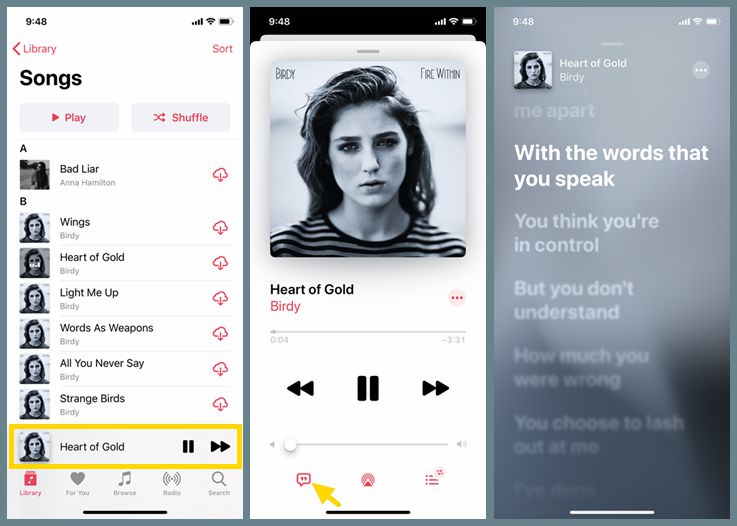
ستتحرك الأغاني مع استمرار تشغيل الأغاني. يمكنك النقر فوق أي سطر في شاشة كلمات الأغاني للتخطي إلى قسم معين من تلك الأغنية والسحب لأعلى لإخفاء شريط التشغيل.
لمشاهدة كلمات تلك الأغنية كاملة ، انقر على زر النقاط الثلاث في الزاوية اليمنى العليا واضغط على "مشاهدة الأغاني كاملةالآن يجب أن تشاهد كلمات الأغاني غير المتحركة على الشاشة.
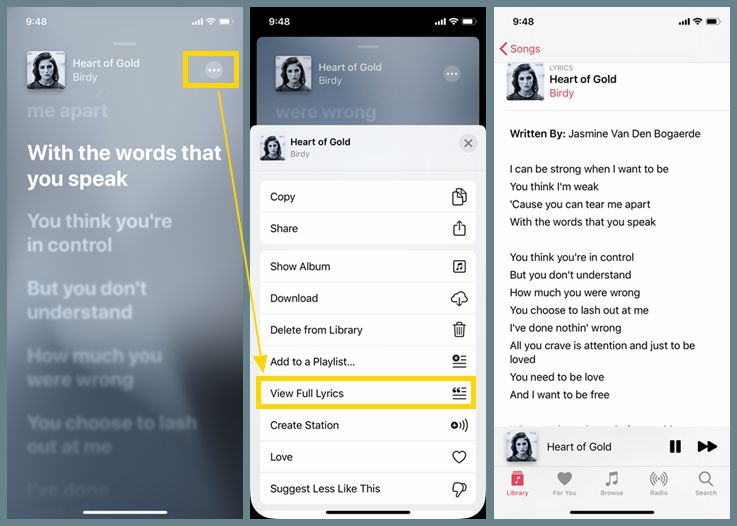
2.2 انظر كلمات مزامنة الوقت على ماك
1. افتح ال التطبيق الموسيقى على جهاز Mac يعمل بنظام macOS Catalina 10.15.4+.
2. ابدأ تشغيل مسار ، وانقر فوق أيقونة غنائية في الزاوية العلوية اليمنى من الشاشة.
3. الآن من المفترض أن ترى كلمات الأغاني المتزامنة مع الوقت في العمود الأيمن.
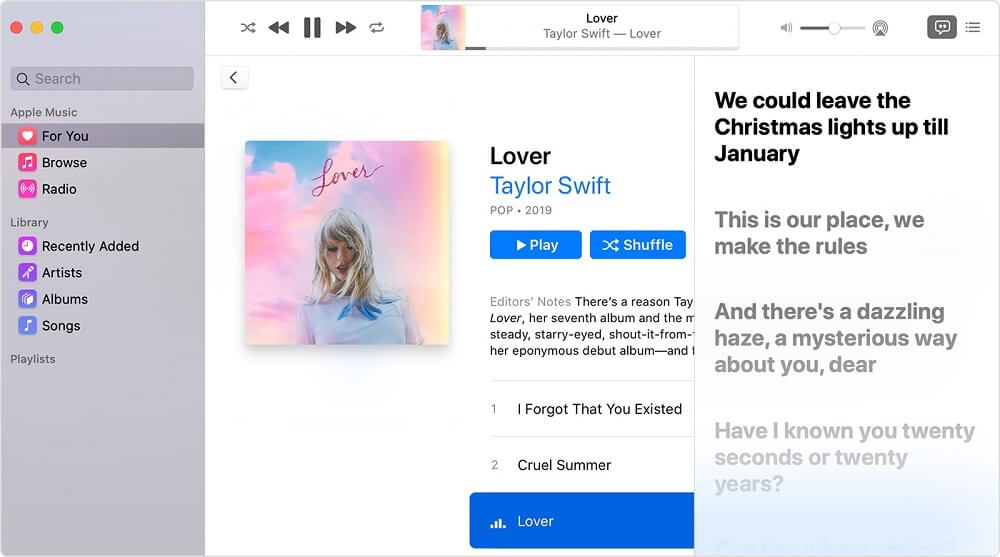
نصيحة:
# 1 افتح كلمات متزامنة مع الوقت في ملء الشاشة:
يمكنك الدخول إلى وضع ملء الشاشة باستخدام اختصار لوحة المفاتيح القيادة + التحول + F.
# 2 عرض كلمات الأغاني المتزامنة مع الوقت في المشغل الصغير:
ما عليك سوى النقر فوق غلاف الألبوم الصغير المعروض في شريط التشغيل أعلى منتصف الشاشة. يمكنك فتح المشغل الصغير بملء الشاشة بالنقر فوق الدائرة الخضراء في الزاوية العلوية اليسرى من النافذة.
# 3 شاهد كلمات كاملة في Apple Music على Mac:
انقر فوق الخيار (...) الموجود على يمين الأغنية وحدد الحصول على معلومات> انقر فوق علامة التبويب "الأغاني" لعرض كلمات الأغاني كاملة. إذا كان جهاز Mac الخاص بك يعمل بإصدار أقدم من macOS (أقدم من macOS Catalina 10.15.4) ، فلا يزال بإمكانك الاستمتاع بكلمات الأغاني (الثابتة) في تطبيق الموسيقى.
2.3 شاهد الأغاني في iTunes على كمبيوتر شخصي يعمل بنظام Windows
إذا كنت تستخدم Windows PC ، فيمكنك فقط عرض كلمات الأغاني الثابتة على iTunes. فيما يلي الخطوات المطلوبة لعرض كلمات الأغنية الكاملة في iTunes:
1. فتح اي تيونز على جهاز الكمبيوتر الذي يعمل بنظام Windows ، ثم اختر مسار Apple Music وابدأ تشغيله.
2. انقر فوق رمز قائمة مكون من 3 أسطر في الجزء العلوي من شريط التحكم.
3. انقر على كلمات علامة تبويب لعرض كلمات الأغنية الكاملة.
4. إذا كنت لا ترى كلمات أغنية معينة ، فمن المحتمل أن يكون ذلك بسبب عدم احتواء الأغنية على كلمات الأغاني.
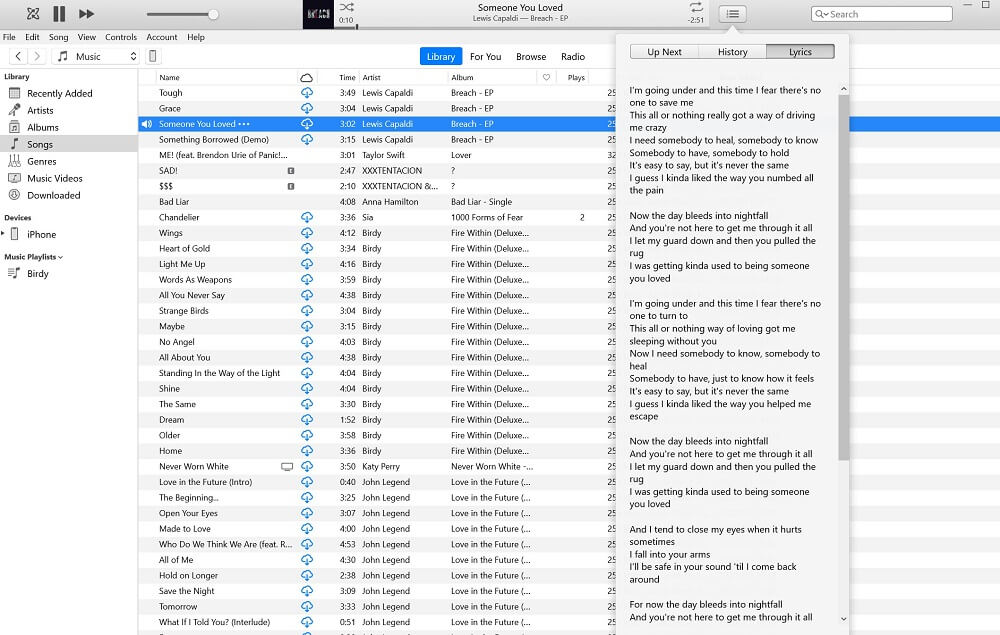
2.4 شاهد كلمات الأغاني المتزامنة مع الوقت على Apple TV
1. افتح ال التطبيق الموسيقى على Apple TV HD أو Apple TV أو أحدث مع tvOS 13.0 + وشغل أغنية تحبها.
2. الآن يجب أن ترى كلمات الأغاني المتحركة وهي تتحرك تلقائيًا على شاشة التلفزيون.
3. للانتقال إلى جزء معين من أغنية ، كل ما عليك فعله هو التمرير لأعلى أو لأسفل على سطح Touch والنقر على السطر المطلوب باستخدام Apple TV Remote.
4. من السهل إيقاف تشغيل كلمات الأغاني المتزامنة مع الوقت على Apple TV ، فقط اضغط على القائمة الزر الموجود على جهاز التحكم عن بُعد الخاص بك وانقر فوق رمز الأغاني في الزاوية العلوية اليمنى من الشاشة.
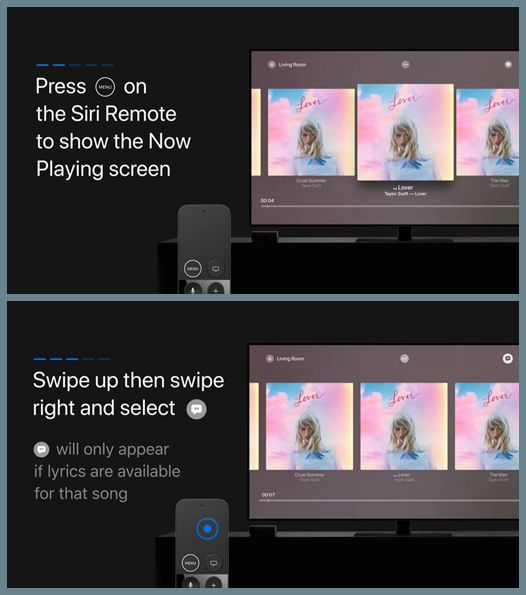
يمكنك القيام بما يلي لعرض كلمات الأغاني الكاملة على Apple TV:
1. انقر فوق (...) القائمة أعلى شاشة التشغيل الآن.
2. قم بالتمرير لأسفل وحدد عرض الأغاني الكاملة، ثم ستظهر الكلمات الكاملة على شاشة التلفزيون.
3. أضف كلمات الأغاني إلى Apple Music على Windows PC / Mac
إذا كنت قد وصلت إلى هذا الحد ، فيجب أن تعلم أن ميزة كلمات الأغاني غير متاحة لكل أغنية ، حتى إذا كنت قد اشتركت في Apple Music. بالنسبة للأغاني التي لا تدعم كلمات الأغاني افتراضيًا ، يمكنك إضافة كلمات يدويًا من مصادر أخرى إلى هذه الأغاني. سيرشدك ما يلي خلال الخطوات المطلوبة لإضافة كلمات مخصصة إلى مسارات Apple Music أو مسارات iTunes على Mac أو Windows PC.
1. قم بتشغيل تطبيق الموسيقى على Mac أو تطبيق iTunes على كمبيوتر شخصي يعمل بنظام Windows.
2. اختر مسارًا وانقر بزر الماوس الأيمن في المسار المحدد ، ثم انقر فوق الحصول على معلومات.
3. اضغط على علامة التبويب كلمات الأغاني واختر كلمات مخصصة.
4. أدخل كلمات الأغاني وانقر على "OK"لحفظ كلمات الأغاني.
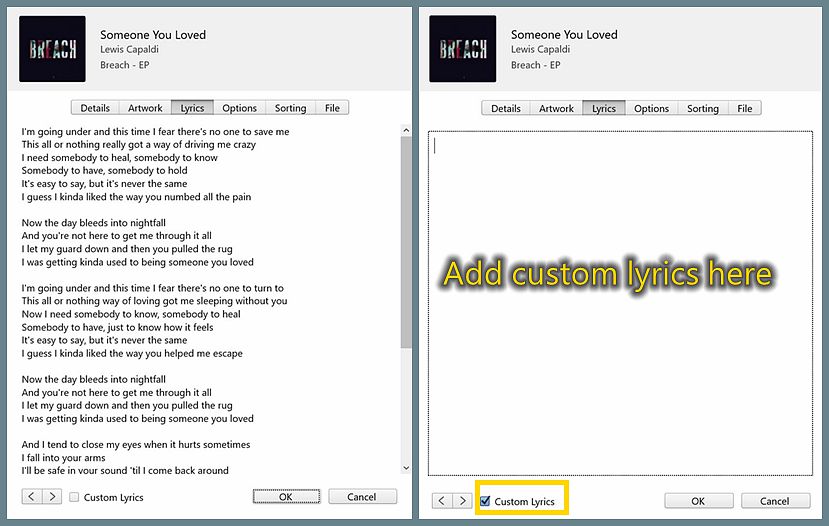
ملاحظة: يرجى أن تضع في اعتبارك أنك تحتاج إلى الاشتراك في Apple Music أو iTunes Match لمزامنة كلمات الأغاني المخصصة مع أجهزتك.
4. البحث عن الأغاني عبر كلمات الأغاني في Apple Music
هل يمكن البحث عن أغنية حتى لو لم تتذكر الفنان أو الألبوم أو الاسم الفعلي لتلك الأغنية؟ الجواب نعم. يأتي تحديث iOS 12 مزودًا بميزة جديدة في تطبيق Apple Music - البحث عن الأغاني بكلمات مع أو بدون اشتراك Apple Music. فيما يلي الخطوات المطلوبة للبحث عن كلمات الأغاني في Apple Music:
1. افتح تطبيق الموسيقى على iPhone أو iPad.
2. اكتب كلمات الأغنية في شريط البحث واضغط على بحث.
3. ستظهر جميع الأغاني المطابقة في نتيجة البحث.
4. إذا كنت مشتركًا في Apple Music ، فيمكنك النقر فوق الأغاني لمعاينتها لمعرفة ما إذا كانت هي الأغنية الفعلية التي تبحث عنها. إذا لم تكن قد اشتركت في Apple Music ، فلن تتمكن من تشغيل الأغاني في نتائج البحث وسيُطلب منك الاشتراك.
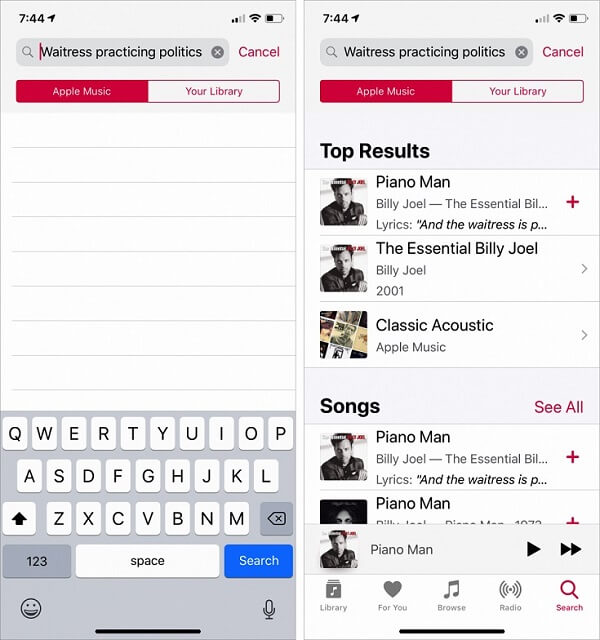
هذا هو. آمل أن يكون هذا الدليل مفيدًا لك. إذا كان لديك أي أسئلة حول كلمات Apple Music ، فلا تتردد في إعلامي في التعليقات. يشجع!












